Я думаю, что в конце книги нужно немного рассказать об авторе, то есть о себе.
Что обычно пишут в этом разделе книги?
Ну конечно, опытный специалист, с громадным опытом работы в отрасли, автор книг и множества публикаций в различных журналах... Не очень хочется расписывать весь свой трудовой путь. В двух словах: я начал работать на российском фондовом рынке в 1995 году и серьезно изменил направление деятельности лишь в 2007 году, уволившись с поста генерального директора крупной брокерской компании. На данный момент я тружусь в инвестиционном подразделении одного из крупнейших российских банков и занимаюсь прямыми инвестициями в реальный сектор экономики.
Кроме опыта по долгу службы, у меня достаточно и личного опыта. То есть все, о чем рассказано в этой книге, многократно проверено не только на клиентах компаний, в которых я работал, но и на собственной шкуре. Свой первый финансовый план я составил сразу после окончания первого ВУЗа в 1990-м году. Собственные операции на рынке ценных бумаг я начал немножко позже, но успел в полной мере прочувствовать все «прелести» кризиса 1998 года, а также всех последующих кризисов на российском фондовом рынке.
Словом, есть у меня необходимый опыт для того, чтобы свободно и уверенно рассуждать на тему личных финансов.
Мне до сих пор нравится работать на финансовом рынке. Например, тем, что эта работа заставляет постоянно учиться. И мне нравится постоянно чувствовать себя студентом.
Может быть, поэтому я окончил два высших учебных заведения в России, прошел программу переподготовки кадров в Финансовой Академии при Правительстве РФ, побывал на стажировке в брокерской компании в Канаде и получил степень МВА в Open University Business School (UK).
Но еще больше мне нравится общаться с людьми, которые желают узнать что-то новое для себя, разобраться в сложных вопросах, выйти на новый для себя уровень знаний. Очень много таких людей приходит на семинары по финансовым вопросам, которые я веду в рамках проекта «ФинСтарт» (www.finstart.ru). Мне невероятно нравится отвечать на самые разнообразные и часто неожиданные вопросы от наших слушателей, эти вопросы заставляют посмотреть на привычные вещи с другой стороны, заставляют задуматься, заставляют двигаться вперед.
Я искренне надеюсь, что эта книга поможет Вам найти ответы на некоторые вопросы, связанные с планированием личных финансов. Если же Вам захочется продолжить общение – пишите мне на электронную почту:
paranich@finstart.ru
Искренне Ваш,
Андрей Паранич
Приложение: Функции электронных таблиц типа MS Excel

Наверное, можно составлять финансовый план и на бумаге. Но это намного сложнее, а пользоваться бумажной версией плана существенно менее удобно.
При составлении всех таблиц, которые Вы видели в этой книге, я пользовался электронными таблицами типа MS Excel или OpenOffice.org Calc.
Электронные таблицы удобны тем, что позволяют мгновенно оценить результат подстановки какой либо Цели в Ваш план. Как только Вы изменяете какую-либо цифру в плане, программа полностью пересчитывает результаты.
Если Вы не умеете пользоваться электронными таблицами, я настоятельно рекомендую научиться, благо ничего действительно сложного там нет.
Те несколько функций электронных таблиц, которые мы рассмотрим в этом Приложении, я надеюсь, помогут Вам чувствовать себя уверенно при составлении финансового плана, даже если Вы впервые сталкиваетесь с подобной работой на компьютере.
Функции таблиц мы будем рассматривать, конечно же, на примере. Возьмем кусочек одной из рассмотренных нами в книге таблиц и посмотрим, из чего эта таблица состоит, и как она работает.
Таблица 18: Пример электронной таблицы
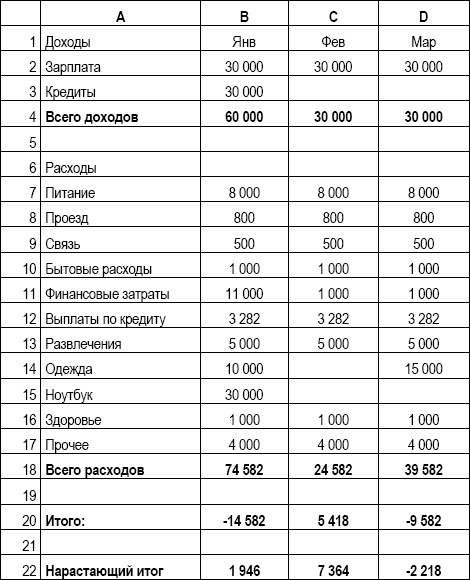
В отличие от всех других таблиц в книге, в Таблице 18 присутствует столбец с номерами строк (от 1 до 22-х) и строка с буквенными обозначениями столбцов (A, B, C, D). Такие обозначения Вы увидите на экране монитора компьютера в электронных таблицах. С помощью номеров строк и буквенных обозначений столбцов мы можем дать координаты любой ячейки в таблице. Например, ячейка со словами «Нарастающий итог» имеет координаты А22, а ячейку «Фев» мы обозначим как С1.
В Таблице 18 жирным шрифтом выделены строки, в которых производятся автоматические вычисления. То есть все цифры с обычным шрифтом Вы заносите в таблицу вручную, а величины, которые Вы видите в строчках с жирным шрифтом, рассчитываются компьютером.
Как мы все понимаем, компьютер не умеет думать сам. Он умеет посчитать что-либо лишь по тому алгоритму, который мы зададим. Чтобы получить результаты в сточках с жирным шрифтом, мы должны проставить в соответствующих ячейках формулы, которые будет использовать компьютер для расчетов.
Формулы в ячейках электронных таблиц отличаются от просто информации тем, что формулы начинаются со знака «=». Этот знак показывает компьютеру, что необходимо произвести какие-либо расчеты и записать в ячейку результат.
В Таблице 18 всего три различных формулы:
• сумма величин из группы ячеек,
• разность величин из нескольких ячеек,
• расчет нарастающего итога.
• Как же выглядят эти самые формулы?
• Сумма величин из группы ячеек.
Эта формула стоит в строках «Всего доходов» и «Всего расходов». Формула рассчитывает суммы величин доходов и, соответственно, расходов. Выглядит эта формула следующим образом: в ячейке с координатами В4 записано:
=SUM(В2:В3) (английская версия программы) или =СУММ(В2:В3)
Что есть что в этой формуле?
= – это знак, обозначающий, что в ячейке записана в формула.
SUM (или СУММ) – говорит компьютеру, что нужно произвести суммирование значений из группы ячеек.
В скобках находится обозначение диапазона суммируемых ячеек. В2:В3 означает, что нужно просуммировать ячейки В2, В3, то есть диапазон от В2 до В3 или все доходы одного месяца.
На всякий случай второй пример из Таблицы 18: ячейка С18=SUM(C7:C17)
(или в русской версии =СУММ(С7:С17) )
Здесь мы суммируем данные из диапазона от ячейки С7 до ячейки С17, то есть расходы одного месяца, февраля.
После записи формул в соответствующие ячейки, на экране мы сразу видим результаты расчетов. Попробуйте, пожалуйста.
• Разность величин из нескольких ячеек.
Эта формула проставлена в ячейках строки «Итого:». Разумеется, в «Итого» мы видим разницу «Доходы минус Расходы». В виде формулы это выглядит следующим образом:

